 Software-Tutorial
Software-Tutorial
 mobile Applikation
mobile Applikation
 So ändern Sie den Hintergrund des Ausweisfotos im Weckbild
So ändern Sie den Hintergrund des Ausweisfotos im Weckbild
So ändern Sie den Hintergrund des Ausweisfotos im Weckbild
PHP Editor Xigua zeigt Ihnen, wie Sie den Hintergrund Ihres Ausweisfotos in der Xingtu-App ändern. Wakeup ist ein professionelles Bildverarbeitungstool, mit dem Sie den Hintergrund Ihres Ausweisfotos mit einfachen Vorgängen ändern können. Im hektischen Leben ist es manchmal schwierig, eine geeignete Aufnahmeszene zu finden. Mit der Funktion der Xingtu-App können Sie den Hintergrund Ihres Passfotos einfach ändern, um das Foto schöner und professioneller zu machen. Als Nächstes stellen wir Ihnen die Schritte zum Ändern des Hintergrunds des Ausweisfotos im Weckbild im Detail vor.

Tutorial zur Verwendung von Bildern zum Erwachen
So ändern Sie den Hintergrund des Ausweisfotos im Weckbild
Antwort: Klicken Sie auf die Komposition und dann auf den Hintergrund unten, um ihn zu ändern.
Detaillierte Einführung:
1. Klicken Sie zunächst auf Importieren und wählen Sie Ihr Ausweisfoto aus.
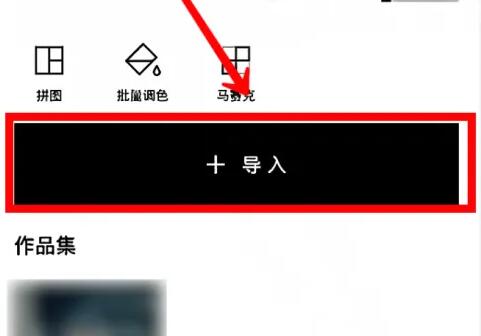
2. Wählen Sie anschließend die Ausschneidefunktion im Porträt aus.
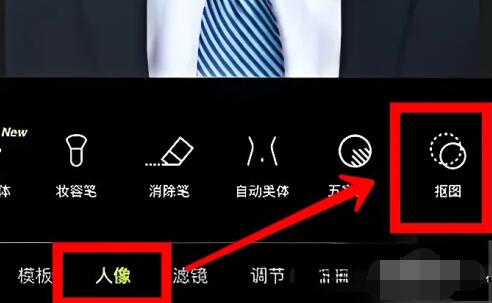
3. Klicken Sie abschließend auf die Schaltfläche „Bestätigen“.
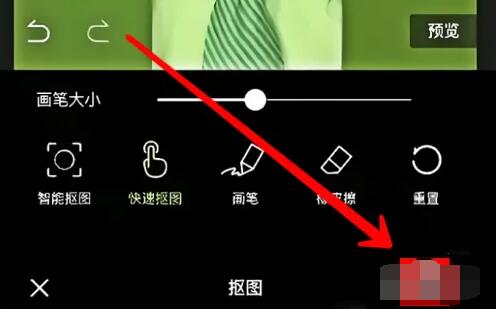
4. Klicken Sie auf die Hintergrundschaltfläche, um sie zu ändern.
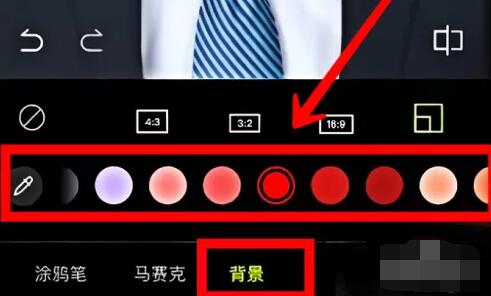
Das obige ist der detaillierte Inhalt vonSo ändern Sie den Hintergrund des Ausweisfotos im Weckbild. Für weitere Informationen folgen Sie bitte anderen verwandten Artikeln auf der PHP chinesischen Website!

Heiße KI -Werkzeuge

Undresser.AI Undress
KI-gestützte App zum Erstellen realistischer Aktfotos

AI Clothes Remover
Online-KI-Tool zum Entfernen von Kleidung aus Fotos.

Undress AI Tool
Ausziehbilder kostenlos

Clothoff.io
KI-Kleiderentferner

AI Hentai Generator
Erstellen Sie kostenlos Ai Hentai.

Heißer Artikel

Heiße Werkzeuge

Notepad++7.3.1
Einfach zu bedienender und kostenloser Code-Editor

SublimeText3 chinesische Version
Chinesische Version, sehr einfach zu bedienen

Senden Sie Studio 13.0.1
Leistungsstarke integrierte PHP-Entwicklungsumgebung

Dreamweaver CS6
Visuelle Webentwicklungstools

SublimeText3 Mac-Version
Codebearbeitungssoftware auf Gottesniveau (SublimeText3)

Heiße Themen
 1376
1376
 52
52
 Wie füge ich das ausgeschnittene Bild in Xingtu auf ein anderes Bild ein? So platzieren Sie das ausgeschnittene Bild auf einem anderen Bild!
Mar 15, 2024 pm 06:52 PM
Wie füge ich das ausgeschnittene Bild in Xingtu auf ein anderes Bild ein? So platzieren Sie das ausgeschnittene Bild auf einem anderen Bild!
Mar 15, 2024 pm 06:52 PM
1. Wie platziere ich das ausgeschnittene Bild auf einem anderen Bild? So platzieren Sie das ausgeschnittene Bild auf einem anderen Bild! 1. Öffnen Sie die Xingtu-App, klicken Sie auf Importieren und importieren Sie das Bild, das Sie ändern möchten. 2. Klicken Sie dann unter dem Bild auf Bild importieren und wählen Sie das Bild aus, das Sie ausschneiden möchten. 3. Anschließend können Sie einen Bereich zum Ausschneiden auswählen und auch einen intelligenten Ausschnitt für Zeichen auswählen. 4. Passen Sie Größe und Position des ausgeschnittenen Bildes an. 5. Klicken Sie abschließend oben rechts auf „Ebenen zusammenführen“, um das ausgeschnittene Bild auf einem anderen Bild zu platzieren.
 Tutorial zur Verwendung von Aufwachbildern
Feb 24, 2024 pm 04:00 PM
Tutorial zur Verwendung von Aufwachbildern
Feb 24, 2024 pm 04:00 PM
Wakeup ist eine Software, mit der Benutzer Bilder ändern können. Wie können Benutzer bei der Verwendung der Software auf viele Probleme stoßen und viele spezifische Lösungen sehen? Diese Zusammenfassung der Tutorials zur multifunktionalen Verwendung von Weckbildern kann Ihnen die spezifischen Strategien erläutern. Im Folgenden finden Sie eine detaillierte Einführung. Werfen Sie also einen Blick darauf! Tutorial zur Verwendung des Weckbildes [24.01.2024] So finden Sie schnell den Filter für das Weckbild [24.01.2024] Wo ist die klare Bildqualität des Weckbildes [2024-01 -24] So ändern Sie den Hintergrund des Ausweisfotos nach dem Aufwachbild [24.01.2024] So spiegeln Sie das Spiegelbild des Aufwachbilds um [24.01.2024] So verwischen Sie den Hintergrund des Aufwachbilds Bild [24.01.2024] So melden Sie sich vom Weckbild ab
 So melden Sie sich von Xingtu ab
Feb 23, 2024 pm 09:25 PM
So melden Sie sich von Xingtu ab
Feb 23, 2024 pm 09:25 PM
Um das Weckbild nutzen zu können, müssen Sie sich anmelden. Wie melden Sie sich ab? Benutzer müssen in der Software auf Bearbeiten klicken und dann auf die Menüoption in der oberen linken Ecke klicken. Danach können Sie sich durch Eingabe der Einstellungen abmelden. Diese Einführung in die Methode zum Abmelden von Xingtu kann Ihnen den spezifischen Inhalt erklären. Im Folgenden finden Sie eine detaillierte Einführung. Schauen Sie sich das an. Anleitung zur Verwendung von Weckbildern. Antwort: Klicken Sie auf das Menü oben links in der Fotobearbeitung und suchen Sie nach den Einstellungen zum Abmelden. Detaillierte Einführung: 1. Klicken Sie zunächst auf die Fotobearbeitungsoberfläche im Inneren. 2. Klicken Sie dann oben links auf die drei horizontalen Symbole. 3. Klicken Sie unten in den Einstellungen auf Abmelden.
 Gibt es eine Computerversion von Awakening Pictures?
Mar 02, 2023 am 11:21 AM
Gibt es eine Computerversion von Awakening Pictures?
Mar 02, 2023 am 11:21 AM
Xingtu verfügt über eine Computerversion; die Xingtu-PC-Version ist ein multifunktionales Fotobearbeitungstool mit integrierten professionellen Bildproduktionsfunktionen, mit denen Benutzer ihre eigenen Fotos problemlos bearbeiten und schnell teilen können ein Klick.
 So finden Sie schnell Filter in „Awakening Picture'
Feb 26, 2024 pm 10:50 PM
So finden Sie schnell Filter in „Awakening Picture'
Feb 26, 2024 pm 10:50 PM
Mit der heutigen Beliebtheit sozialer Medien sind Filter zu einem unverzichtbaren Werkzeug geworden, um unsere Fotos lebendiger und attraktiver zu machen. Da die Anzahl der Filter jedoch immer weiter zunimmt, ist es zu einer Herausforderung geworden, schnell den richtigen Filter zu finden. In diesem Artikel verraten wir Ihnen einige Tipps und Tricks, wie Sie schnell Filter finden, mit denen sich Ihre Fotos von der Masse abheben. So finden Sie schnell Filter in Weckbildern: Klicken Sie auf die drei horizontalen Symbole und schalten Sie in den Einstellungen die High-Definition-Qualität ein. Spezifische Einführung: 1. Zuerst müssen Sie auf „Importieren“ klicken und ein Foto auswählen. 2. Klicken Sie dann unten auf die Filteroption. 3. Nach der Eingabe sehen Sie viele Filter.
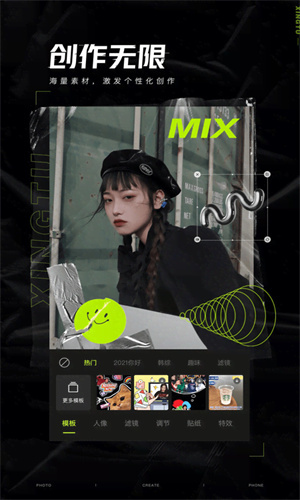 So entfernen Sie Wasserzeichen aus dem Weckbild. Anleitung zum Entfernen von Wasserzeichen.
Mar 12, 2024 pm 10:01 PM
So entfernen Sie Wasserzeichen aus dem Weckbild. Anleitung zum Entfernen von Wasserzeichen.
Mar 12, 2024 pm 10:01 PM
Wenn wir ein vollständiges Bild wünschen, können wir keine Wasserzeichen darauf haben. Insbesondere auf einigen unserer Lieblingsbilder, die wir auf einigen Webseiten gespeichert haben, können wir feststellen, dass sich noch einige Wasserzeichen darauf befinden Es ist möglich, diese Plattform zum Entfernen einiger der oben genannten Wasserzeichen zu verwenden, und ich glaube, dass viele Benutzer wissen werden, wie sie einige der oben genannten Wasserzeichen mithilfe verschiedener Methoden entfernen können. Tatsächlich wird die Bedienung relativ einfach sein , aber damit jeder einige detaillierte Operationen daran durchführen kann, hat der Herausgeber auch einige Strategien vorbereitet, damit jeder bessere Erfahrungen und Auswahlmöglichkeiten haben kann. Verpassen Sie es nicht, kommen Sie und sehen Sie es sich gemeinsam an.
 „Awakening Picture'-Tutorial zum Entfernen roter Augen
Apr 24, 2024 pm 06:07 PM
„Awakening Picture'-Tutorial zum Entfernen roter Augen
Apr 24, 2024 pm 06:07 PM
Rote Augen sind ein häufiges Problem in der Fotografie, das dazu führt, dass die Augen aufgrund von Lichtreflexionen und dem Blitz der Kamera rot erscheinen. Als leistungsstarke Bildverarbeitungssoftware bietet Xingtu die Funktion zur Entfernung roter Augen. Im Folgenden gibt Ihnen der Herausgeber eine ausführliche Einführung, wie Sie mit Aufwachbildern rote Augen entfernen können. Finden wir es gemeinsam heraus. Wie entferne ich rote Augen auf Bildern im Wachzustand? 1. Öffnen Sie zunächst die Wecksoftware. Nachdem Sie die Startseite aufgerufen haben, können Sie sehen, dass es hier viele verschiedene Funktionen gibt. 2. Anschließend müssen wir auf der Seite zum Importieren von Materialien die Option [ auswählen. Bild]-Schaltfläche zum Bearbeiten; 3. Wenn wir dann zur Fotoretuschierseite gelangen, finden wir das [Löschen]-Werkzeug in der Porträt-Symbolleiste und klicken darauf. 4. Nach dem letzten Klick passen wir die Größe des Strichs an und klicken auf beseitigen Sie es.
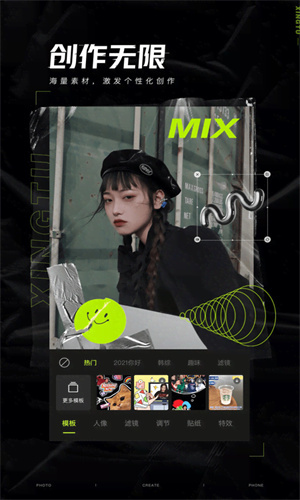 So entfernen Sie Wasserzeichen aus Weckbildern. So entfernen Sie Wasserzeichen
Mar 12, 2024 pm 06:49 PM
So entfernen Sie Wasserzeichen aus Weckbildern. So entfernen Sie Wasserzeichen
Mar 12, 2024 pm 06:49 PM
Wenn wir diese Plattform nutzen, sollte meiner Meinung nach jeder wissen, dass viele Benutzer im Hinblick auf die Verarbeitung einiger Bilder auch wissen sollten, dass die Verarbeitung von Bildern mit Wasserzeichen recht mühsam ist. Dadurch können viele Benutzer verschiedene Aspekte in Echtzeit kennenlernen Tatsächlich ist die Methode zum Entfernen von Wasserzeichen relativ einfach zu verstehen und kann als Hintergrundbild oder Avatar-Frage verwendet werden, sodass Freunde, die Interesse oder Ideen haben, direkt vorbeikommen können, um sich über den Inhalt zu informieren Wenn Sie also einige der Strategien und Operationen kennenlernen möchten, wird Ihnen der Herausgeber heute eine gute Erklärung geben. Wenn Sie interessiert sind, schauen Sie sich bitte den Herausgeber an. So entfernen Sie Wasserzeichen



